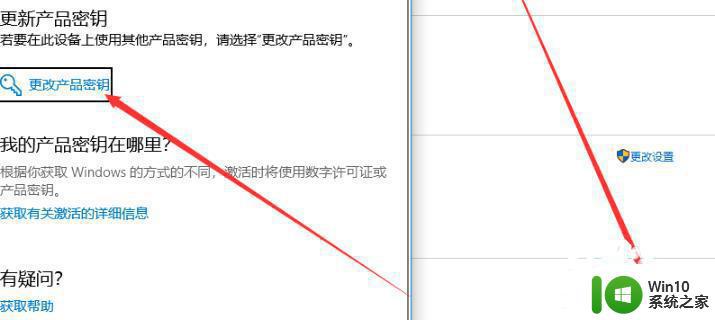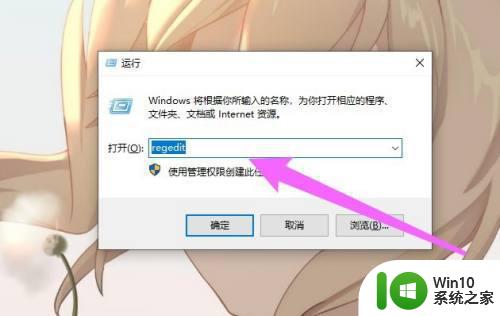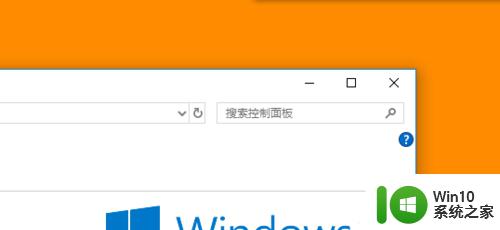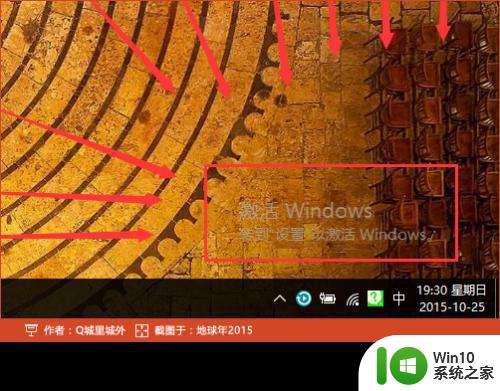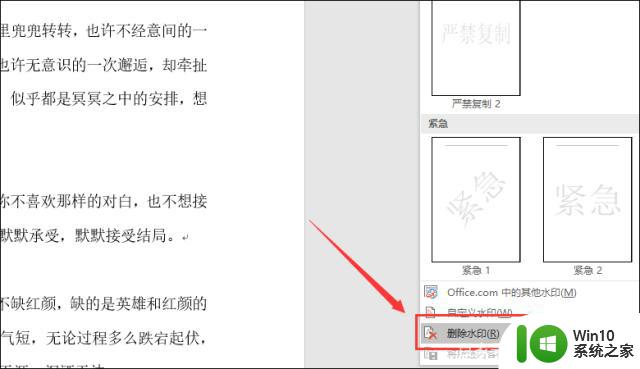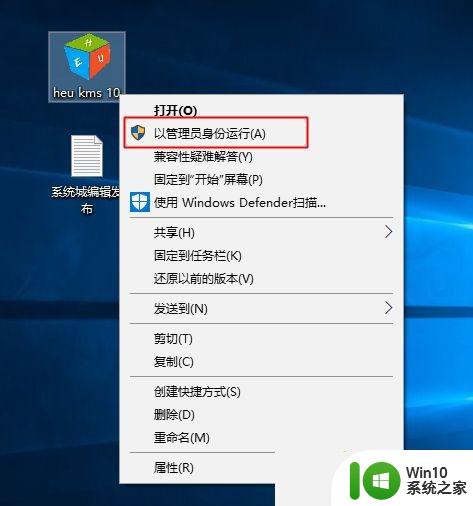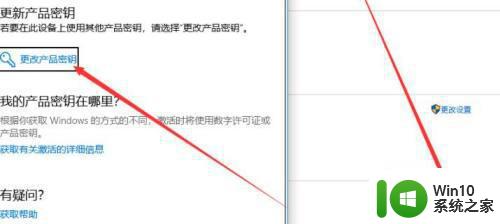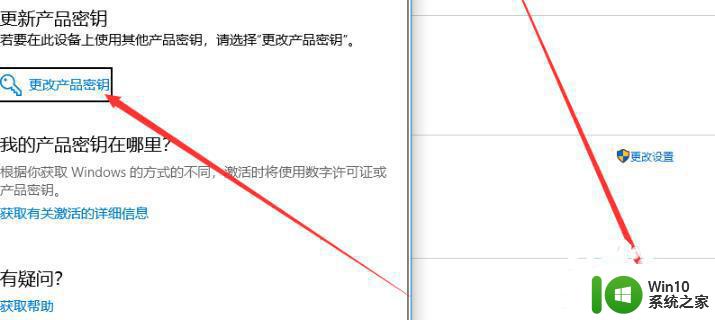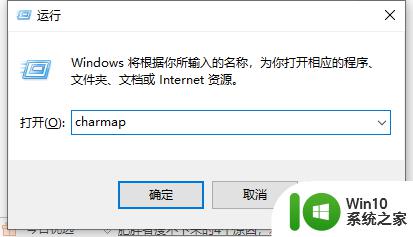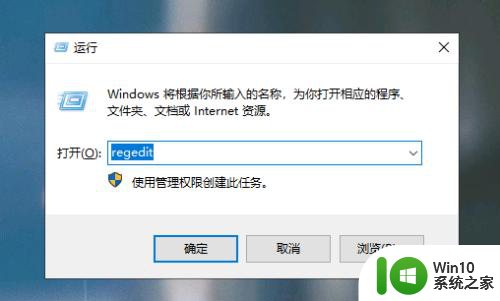win10去掉激活水印方法 win10水印怎么去掉
win10去掉激活水印方法,Win10是微软推出的一款操作系统,它的用户界面简洁清晰,功能强大深受广大用户的喜爱,有些用户在使用Win10时可能会遭遇到一个令人困扰的问题,那就是激活水印。这个水印会出现在屏幕右下角,给用户的视觉体验带来一定的影响。为了解决这个问题,本文将介绍一些去除Win10激活水印的方法,帮助用户轻松摆脱这个困扰,享受更好的操作体验。
解决方法:
1、先来看一下在Windows10桌面右下角的文字,我们怎么样把这些文字去掉呢。
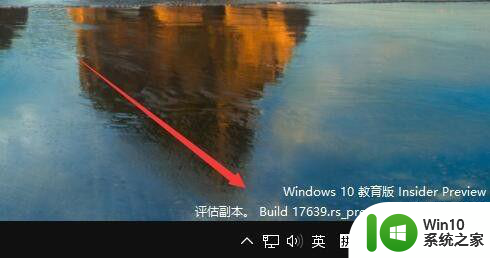
2、这时我们右键点击桌面左下角的开始按钮,在弹出菜单中点击运行菜单项。
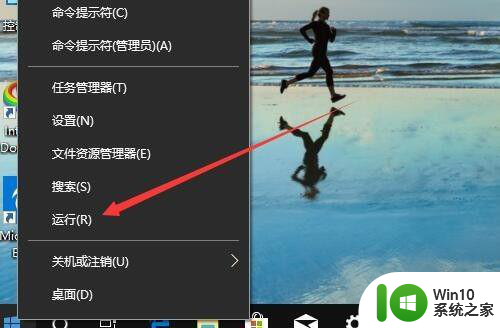
3、接着在打开的运行窗口中,输入命令regedit,然后点击确定按钮。
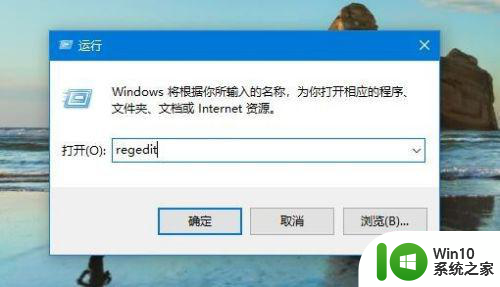
4、这时就会打开注册表编辑器窗口,在窗口中定位到HKEY_CURRENT_USERControl PanelDesktop注册表项。
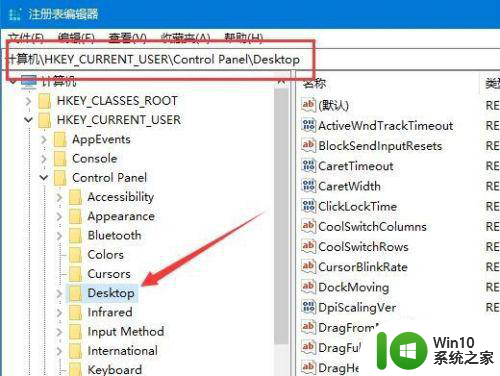
5、在右侧窗口中找到并右键点击PaintDesktopVersion注册表键值,在弹出菜单中选择修改菜单项。
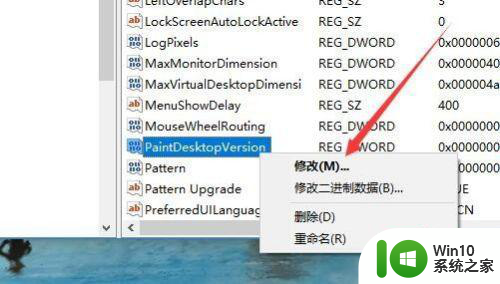
6、这时就会弹出编辑注册表键值的窗口,在这里把数值数据修改为1,最后点击确定按钮。
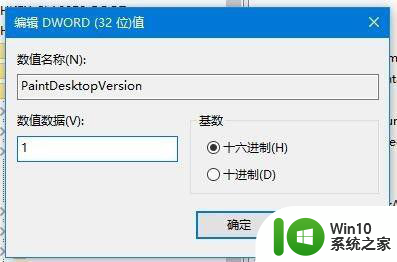
7、回到桌面,右键再次点击左下角的开始按钮,在弹出菜单中依次点击关机或注销/注销菜单项。重新启动后就可以看到右下角的文字已消失了。
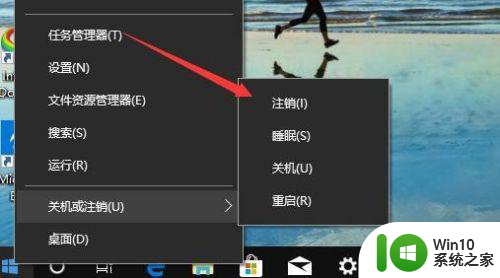
以上就是win10去掉激活水印方法的全部内容,有遇到相同问题的用户可参考本文中介绍的步骤来进行修复,希望能够对大家有所帮助。